Sửa lỗi Skype Keeps Disconnecting trên PC

Skype liên tục ngắt kết nối và kết nối lại cho thấy kết nối mạng của bạn không ổn định hoặc bạn không có đủ băng thông.

Windows Movie Maker là một trong những phần mềm tuyệt vời nhất mà công ty từng tạo ra. Đáng buồn thay, nó đã bị Microsoft ngừng sản xuất vì một số lý do điên rồ. Tuy nhiên, bạn vẫn có thể dễ dàng tải về miễn phí một cách hợp pháp và sử dụng tùy thích.
Phần mềm được phát hành lần đầu tiên với sự lặp lại khủng khiếp của Windows được gọi là ME vào năm 2000. Nó chắc chắn là ngôi sao của hệ điều hành đó. Chúng tôi có thể tạo và chỉnh sửa video một cách dễ dàng! Khi chương trình được cập nhật qua nhiều năm, nhiều công cụ mạnh mẽ hơn đã được thêm vào. Tôi vẫn nghĩ rằng nó đã không được tiếp tục, nhưng tôi đã lạc đề.
Phần mềm này cho phép bạn quay video từ máy ảnh - hoặc bất kỳ thiết bị nào. Bạn cũng có thể nhập nó ở bất kỳ định dạng nào được hỗ trợ. Thật không may, không phải tất cả các định dạng sẽ hoạt động. Đối với những thứ đó, bạn sẽ cần cài đặt thêm codec tại đây .
Điều đầu tiên bạn cần làm là tải xuống Windows Live bằng liên kết "Windows Executable" ở phía bên phải, giữa màn hình.
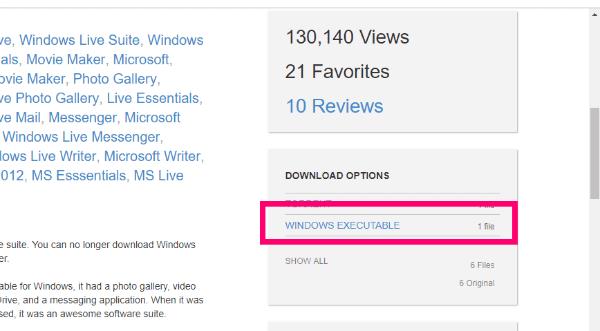
Bắt đầu thiết lập bằng cách nhấp đúp vào tệp thực thi ở bất kỳ nơi nào bạn đã lưu. Khi cửa sổ bật lên hỏi bạn "Bạn muốn cài đặt gì?" hãy chắc chắn nhấp vào "Chọn chương trình bạn muốn cài đặt."
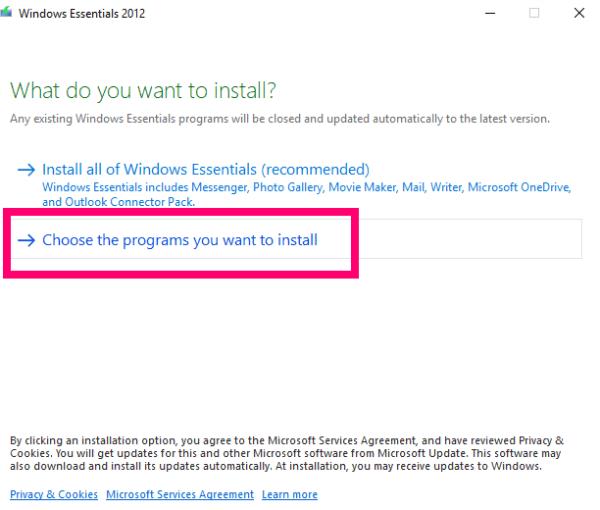
Bỏ chọn mọi thứ ngoại trừ “Thư viện ảnh và Trình làm phim” rồi nhấp vào nút “Cài đặt” .
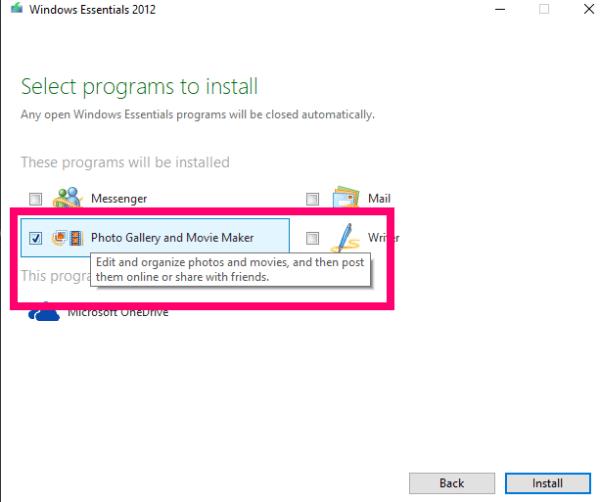
Ngay sau khi cài đặt xong, chỉ cần nhấp vào "Movie Maker" trong Menu Bắt đầu của bạn và chấp nhận Điều khoản Sử dụng và Thỏa thuận Cấp phép.
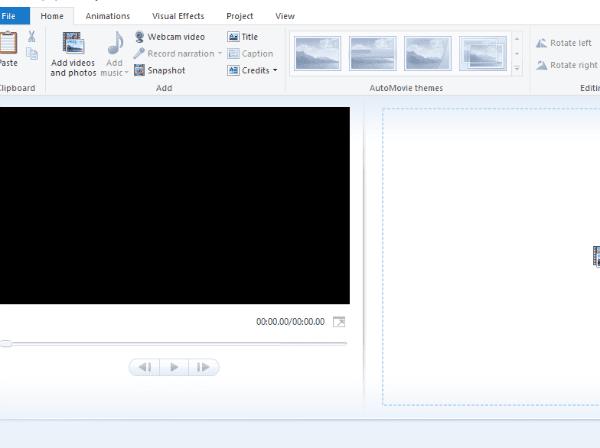
Bước đầu tiên là nhấp vào nút "Thêm ảnh và video" ở trên cùng để mở thư mục Ảnh của bạn.
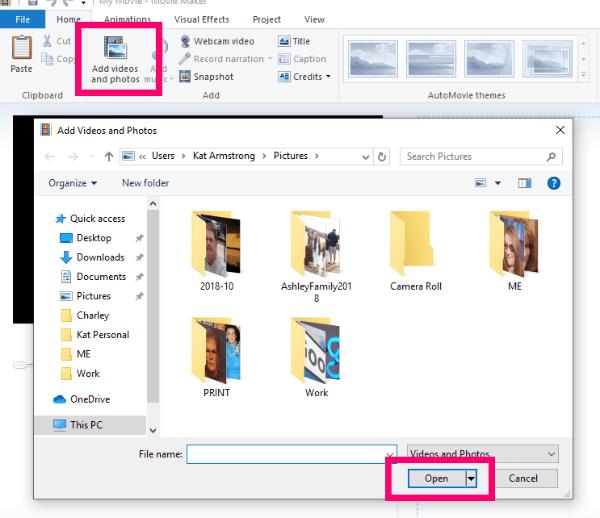
Tiếp theo, chọn ảnh (hoặc video) bạn muốn thêm vào Phim của mình. Khi họ đã điền vào khu vực, hãy nhấp một lần vào ảnh và kéo sau đó thả vào bất kỳ thứ tự nào bạn muốn.
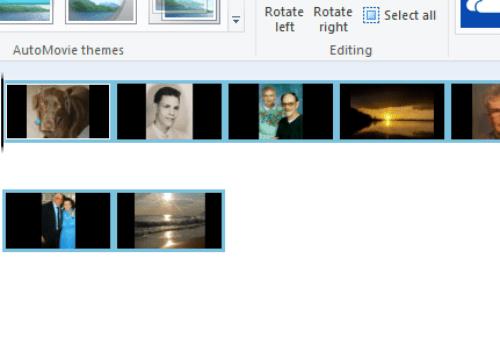
Bước tiếp theo tôi sẽ thực hiện là thêm mọi Tiêu đề, Phụ đề và Ghi công vào phiên bản hiện tại của tôi. Nhấp vào "Tiêu đề" cho phép bạn đặt trang chiếu tiêu đề ngay trước ảnh đã chọn. Chọn "Chú thích" sẽ giúp bạn phủ văn bản (sử dụng phông chữ, màu sắc, kích thước của riêng bạn, v.v.) lên ảnh hiện tại. Và cuối cùng - nhưng không kém phần quan trọng - "Tín dụng" giúp bạn ghi nhận đạo diễn, nhạc phim, diễn viên và hơn thế nữa.
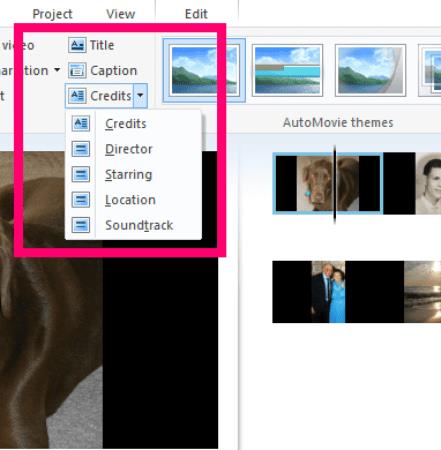
Khi bạn đã thêm một số văn bản vào ảnh, bạn sẽ thấy một số hộp nhỏ mới bật lên ở bên trái. Các tùy chọn này cho phép bạn thay đổi cách hiển thị văn bản: mờ dần, kéo dài và cuộn là một vài tùy chọn.
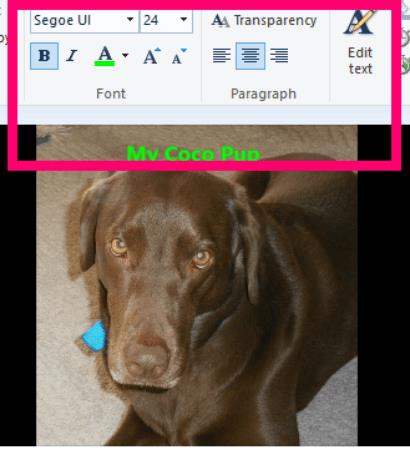
Điều tiếp theo bạn có thể làm là nhấp vào tab "Ảnh động" . Tại đây, bạn sẽ có thể chọn cách bạn muốn ảnh của mình chuyển tiếp và xuất hiện, từ tạo ảnh chéo sang tạo pixel và thậm chí là tạo hình điện ảnh hơn. Bạn thậm chí có thể quyết định áp dụng cùng một quá trình chuyển đổi cho tất cả các ảnh hoặc sử dụng một hiệu ứng khác trên mỗi bức ảnh riêng biệt.
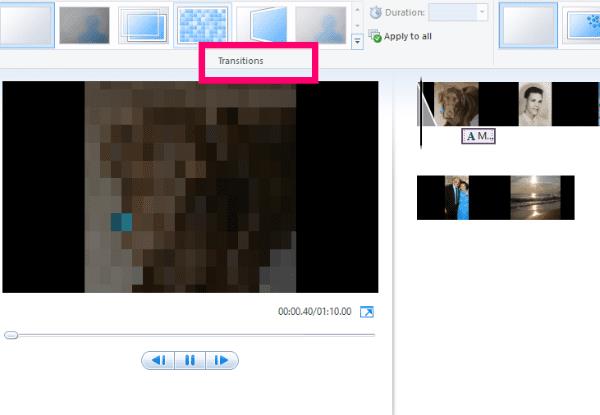
Tiếp theo, hãy xem tab "Hiệu ứng hình ảnh" . Với điều này, hãy nghĩ rằng các bộ lọc… mỗi bộ lọc sẽ thêm một cái nhìn khác nhau cho bức ảnh của bạn. Một lần nữa, bạn có thể thêm cùng một cái cho tất cả hoặc khác cho mỗi cái.
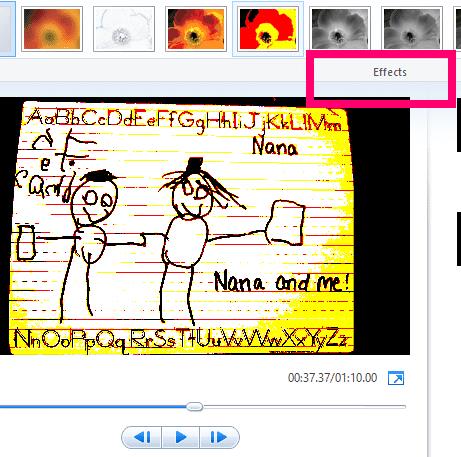
Bây giờ, hãy quay lại tab "Trang chủ" . Đã đến lúc thêm phần lồng tiếng hoặc âm nhạc vào video của bạn!
Đây là nơi mà mọi thứ có thể trở nên phức tạp một chút. Nút "Ghi lại tường thuật" hoạt động chính xác như nó nói: nó cho phép bạn kể câu chuyện của mình bằng lời nói và giọng nói của riêng bạn. Thêm nhạc là nơi bạn cần phải cẩn thận. Bạn không thể sử dụng âm nhạc có bản quyền! Nhấp vào nút "Thêm nhạc" sẽ cung cấp cho bạn một hộp thả xuống gồm một số địa điểm trực tuyến để tìm nhạc miễn phí sử dụng.
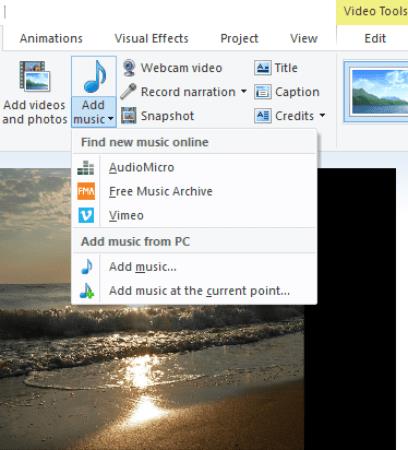
Rõ ràng bạn cũng có thể tạo ra âm nhạc của riêng mình. Viết và ghi lại và tải lên nội dung trái tim của bạn!
Khi bạn đã hoàn tất việc thêm tất cả các hiệu ứng, ảnh, nhạc, v.v. và hài lòng với kết quả, tôi thực sự khuyên bạn nên lưu nó vào máy tính của mình trước. Sau đó, bạn có thể sử dụng một trong các nút "Chia sẻ" được tích hợp sẵn trong Windows Movie Maker hoặc tải nó lên trang web yêu thích của bạn trực tiếp từ máy của bạn.
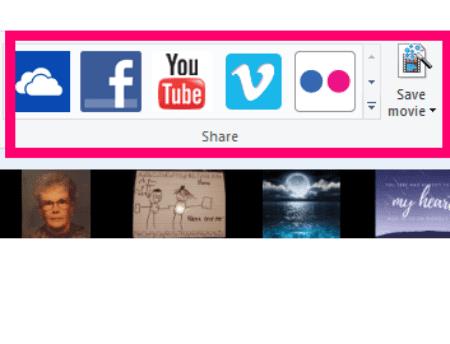
Tôi chỉ mới đề cập đến những điều cơ bản về những gì Windows Movie Maker có thể làm. Nếu tôi xem xét mọi tùy chọn được tích hợp trong phần mềm, chúng tôi có thể ở đây cả ngày. Ngoài ra, có rất nhiều thứ khác nhau mà bạn có thể sử dụng: một bài thuyết trình cho công việc, một bản trình chiếu cho một bữa tiệc hoặc tiệc chiêu đãi, các dự án ở trường học và thậm chí cả những video lời bài hát tuyệt vời đó trên YouTube. Tuy nhiên, một lần nữa: hãy cẩn thận với âm nhạc có bản quyền.
Bạn có câu hỏi nào khác về phần mềm Windows hoặc Movie Maker? Bạn có bị mắc kẹt ở đâu đó trong việc tạo phim của mình không? Hãy cho tôi biết trong phần bình luận và tôi sẽ cố gắng hết sức để giúp đỡ!
Chúc các bạn làm phim vui vẻ!
Skype liên tục ngắt kết nối và kết nối lại cho thấy kết nối mạng của bạn không ổn định hoặc bạn không có đủ băng thông.
Hướng dẫn chi tiết cách bật phụ đề trực tiếp trên Microsoft Teams giúp người dùng theo dõi cuộc họp hiệu quả hơn.
Khi bạn quyết định rằng bạn đã hoàn tất tài khoản Instagram của mình và muốn xóa nó. Dưới đây là hướng dẫn giúp bạn xóa tài khoản Instagram của mình tạm thời hoặc vĩnh viễn.
Để sửa lỗi Teams CAA50021, hãy liên kết thiết bị của bạn với Azure và cập nhật ứng dụng lên phiên bản mới nhất. Nếu sự cố vẫn tiếp diễn, hãy liên hệ với quản trị viên của bạn.
Ngoài ra, hãy xem cách bạn có thể ghi lại cuộc họp Zoom cục bộ hoặc lên đám mây, cách bạn có thể cho phép người khác ghi lại bất kỳ cuộc họp Zoom nào.
Nhanh chóng tạo một cuộc thăm dò Skype để chấm dứt bất kỳ cuộc thảo luận nào. Xem chúng dễ dàng tạo ra như thế nào.
Nếu một số nhãn Google Maps không còn phù hợp, bạn chỉ cần xóa chúng. Đây là cách bạn có thể làm điều đó.
Nếu Microsoft Kaizala không hoạt động trên máy tính của bạn, hãy xóa bộ nhớ cache của trình duyệt, tắt tiện ích mở rộng và cập nhật phiên bản trình duyệt của bạn.
Để khắc phục lỗi Nhóm CAA301F7, hãy chạy ứng dụng ở chế độ tương thích với quyền quản trị viên và xóa dữ liệu đăng nhập Nhóm của bạn khỏi Trình quản lý thông tin xác thực.
Nghe âm thanh WhatsApp trước khi gửi nó có thể là một cách cứu nguy. Bằng cách xem trước âm thanh, bạn có thể nghe xem giọng nói của mình có đúng như ý bạn không. Đảm bảo rằng âm thanh bạn đang gửi trong WhatsApp là hoàn hảo bằng cách xem trước nó với các bước sau.








